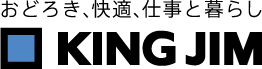「ポメラ」DM200 ソフトウェアアップデート方法
1. アップデートの準備
- デジタルメモ「ポメラ」DM200本体
- SDカード
- ※SDカードは、弊社で動作確認をおこなったものをお使いください。SDメモリカード動作確認一覧表
- USBケーブル(A-microBタイプ)
- ※「ポメラ」DM200に同梱
- ACアダプタ
- ※「ポメラ」DM200に同梱
- インターネットに接続可能なUSBポートのあるパソコン
ご注意
ソフトウェアのアップデートを実行する前に、必ず本体メモリに保存されているファイル、単語登録データのバックアップをおこなってください。
- ※データの損失および損失利益などにつきましては、弊社では一切その責任を負いかねますのであらかじめご了承ください。
2. アップデートプログラムをダウンロードする
「ポメラ」DM200アップデートプログラム(Ver.1.5)をダウンロードします。
- ※ダウンロードしたファイル「pomera_dm200_v1_5_60_0.zip」は圧縮されています。「pomera_dm200_v1_5_60_0.zip」をWindows、Mac OSそれぞれの手順に従って解凍してください。解凍したフォルダの中にはアップデートプログラム「pomera_dm200_v1_5_60_0.bin」が入っています。
3. アップデートプログラムをSDカードにコピーする
アップデートプログラム(pomera_dm200_v1_5_60_0.bin)をSDカードへコピーします。
- 1.本機にSDカードをセットして、USBケーブルを接続する。
- 2.USBケーブルをパソコンに接続する。
- 3.電源を入れ、「Menuキー」-「ツール」-「PCリンク」を選択して、「Enterキー」を押す。
PCリンク状態となり、新しいハードウェアとしてパソコンに本体メモリ、SDカードが認識されます。
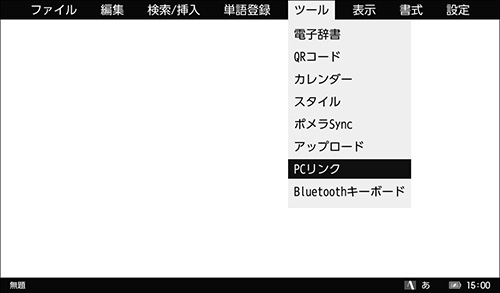
- 4.アップデートプログラム「pomera_dm200_v1_5_60_0.bin」をSDカードの第一階層(直下)にコピーします。
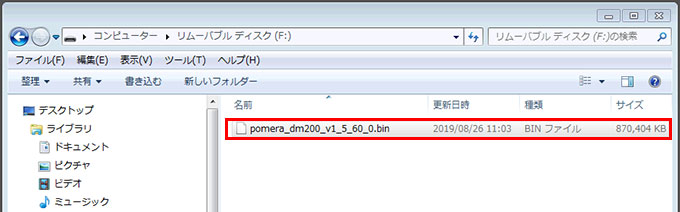
- 5.本機をパソコンから取り外す。
パソコンから「安全なハードウェアの取り外し」をおこない、PCリンクを終了してください。
ご注意
- 本機の操作方法は「ポメラ」DM200取扱説明書(PDF:6.5MB)をご参照ください。
- 本体メモリにアップデートプログラムをコピーした場合、アップデートができません。
必ずSDカードの第一階層(直下)にコピーしてください。
4. ソフトウェアをアップデートする
SDカード内に保存された最新版アップデートプログラムを使用し、ソフトウェアをアップデートします。
- 1.「pomera_dm200_v1_5_60_0.bin」をコピーしたSDカードをセットします。
- 2.USBケーブルをACアダプタ(または電源の入ったパソコン)に接続する。
- 3.電源を入れ、「Menuキー」-「設定」-「本体情報」を選択して、「Enterキー」を押下する。
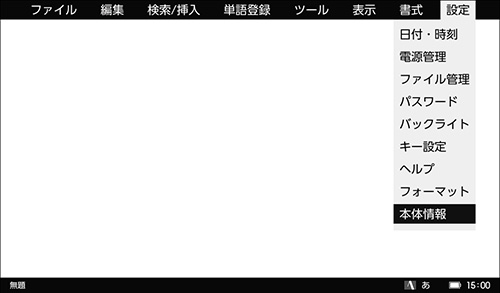
- 4.「F1キー」を押すとアップデート確認中画面が表示されます。
「ソフトウェア:Ver.1.0、Ver.1.1、Ver.1.2、Ver.1.3、Ver.1.4」がアップデートの対象端末となります。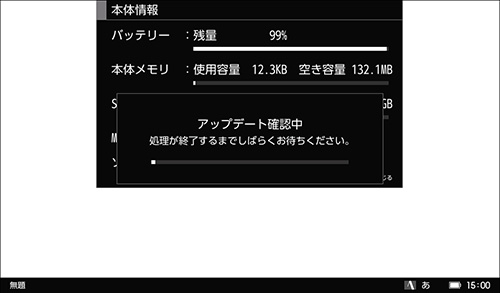
ご注意
ソフトウェアのアップデートを実行する前に、必ず本体メモリに保存されているファイル、単語登録データのバックアップをおこなってください。
- ※データの損失および損失利益などにつきましては、弊社では一切その責任を負いかねますのであらかじめご了承ください。
USBケーブルをACアダプタまたは電源の入ったパソコンに接続しておく必要があります。
- 5.アップデートプログラムが確認された場合、確認画面が表示されます。

- 6.「はい」を選択するとアップデートが開始されます。

ご注意
- アップデート中は絶対にUSBケーブルを抜かないでください。
- スリープ設定が有効の場合、画面がオフします。いずれかのキー入力で画面が表示されます。
- 7.アップデート完了画面が表示されたら、USBケーブルを抜きます。
自動的に再起動します。

- 8.再起動したらソフトウェアバージョンを確認します。
「Menuキー」-「設定」-「本体情報」を選択して、「Enterキー」を押下する。

「ソフトウェア:Ver.1.5」と表示されていれば、アップデート成功です。
5. 日付・時刻を再設定する
- 1.「Menuキー」-「設定」-「日付・時刻」を選択して、「Enterキー」を押下する。
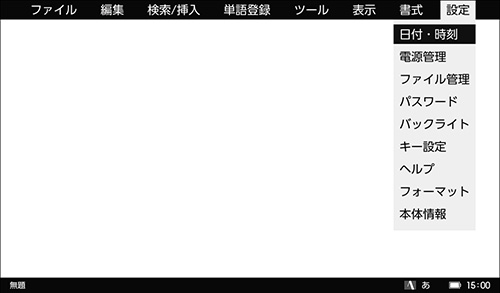
- 2.日付と時刻を再設定して、「Enterキー」を押下する。
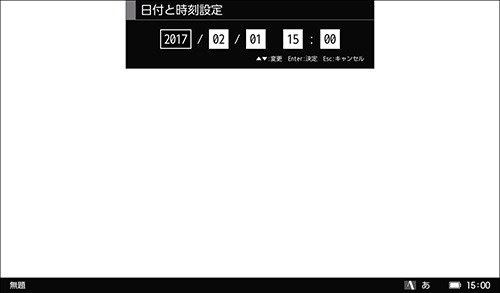
6. Bluetooth情報をクリアする ※スマートフォンなどと接続済みの場合
アップデートに伴い、Bluetoothの接続情報をクリアする必要があります。接続済みのスマートフォンなども登録解除して、再度接続を行ってください。
- 1.「Menuキー」-「設定」-「キー設定」を選択して、「Enterキー」を押下する。
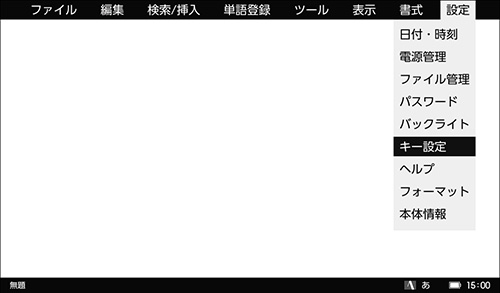
- 2.「キー設定」から「Bluetoothキーボード」を選択して、「Enterキー」を押下する。
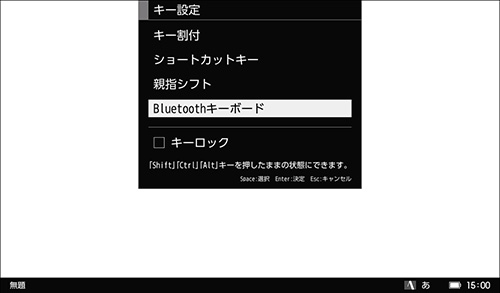
- 3.「Bluetoothキーボード」で、「F1」キーを押下する。
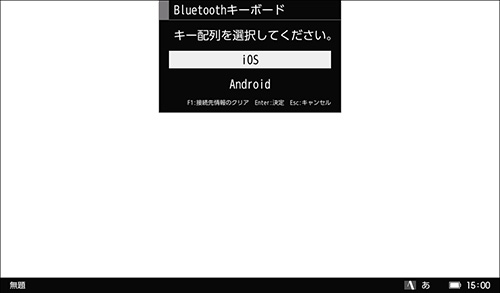
- 4.確認メッセージが表示されたら、「はい」を選択して「Enter」キーを押下する。
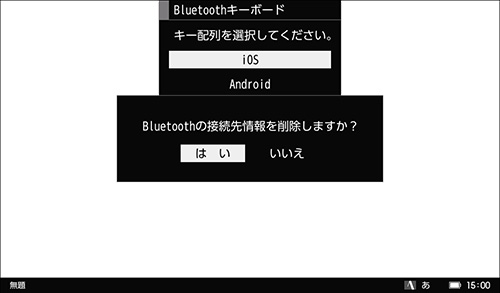
- 5.完了したら、「Menu」キーを押下して、編集画面に戻る。
- 6.接続済みのスマートフォンなどから登録解除する。
スマートフォンなどからの登録解除の方法は各社メーカーにお問い合わせください。
ご注意
- Bluetooth情報のクリアを行わないと、接続できない場合がございます。
- 接続済みのスマートフォンから登録を解除した場合、再度登録を行う必要があります。